Titano atsarginės kopijos yra geriausias pasirinkimas kiekvienam aistringajam„Android“ vartotojas su įsišaknijusiu įrenginiu. Ši programa yra jūsų atsakymas į dažniausiai užduodamą klausimą, kurį pateikia „Android“ vartotojai, kurie tik įsišaknijo savo įrenginyje - „Kaip galiu kurti atsarginę programų kopiją, kai pereinu į pasirinktinį ROM?“. „Titanium“ atsarginė kopija ne tik sudarys atsarginę kopiją jūsų programoms, bet ir jų duomenims. Tai reiškia, kad sukurdami atsarginę žaidimo kopiją, galite taip pat paremti savo pažangą žaidime. Pavyzdžiui, jei esate iš tikrųjų įsitraukęs į muziką, pavyzdžiui, Shazamui gali būti sukurtos nepažeistos visų žymių atsarginės kopijos. Žinoma, „Titanium Backup“ daro leisti jums atkurti, antraip kokia prasmė? Tačiau tai ne viskas, ką programa gali pasiūlyti. „Titanium Backup“ iš tikrųjų gali pasigirti įvairiomis funkcijomis, kuriomis galima turtingai naudotis, kurių dauguma iš mūsų net nesivargina ieškoti. Norėdami išsamiau pažvelgti į vieną geriausių visų laikų „Android“ sukurtų atsarginių kopijų kūrimo ir atkūrimo įrankių, skaitykite toliau!

Pradėsime nuo to, ką norėtų bet kuris naujokaspirmą kartą diegiant „Titanium Backup“. Jei esate čia, jūsų įrenginys tikriausiai jau yra įsišaknijęs. Jei ne, galbūt norėsite sužinoti mūsų vadovą, kaip išvalyti „Android“ įrenginį.
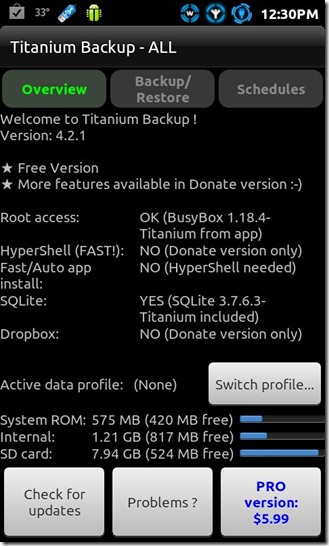
Titano atsarginės kopijos gali atrodyti bauginančiospirmuosius laikmačius, tačiau iš tikrųjų programą yra gana paprasta naudoti, kai žinai apie savo kelią, ir būtent tai mes ir padarysime. Programą galima įsigyti kaip neapmokamą ir mokamą versiją, tai yra „Titanium Backup Pro“, o pastaroji siūlo keletą papildomų funkcijų, kurios bus aptartos vėliau.
Gerai, kad turite įdiegtą „Titanium“ atsarginę kopiją, kaip dabar kurti atsargines programų kopijas? Paprasta, paspauskite Atsarginės kopijos atkūrimas , kaip parodyta aukščiau esančioje ekrano kopijoje, ir jūsturėtų pamatyti ekraną, šiek tiek panašų į žemiau pateiktą. Programos, kurių piktogramos yra matomos, yra jau įdiegtos jūsų sistemoje, o perbrauktos yra atsarginės, bet dar neįdiegtos.
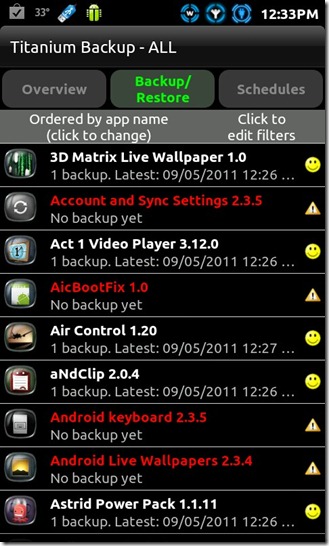
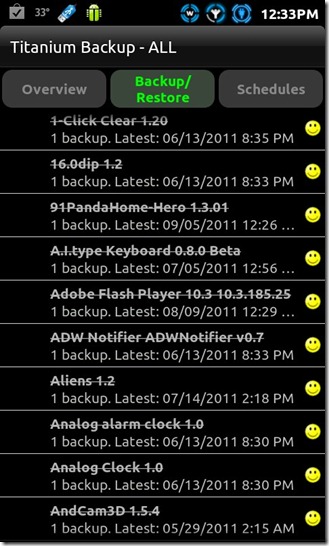
O kas yra su šliaužiančiomis šypsenėlėmis, šaukiamuoju ženklu ir viskuo? Bakstelėkite meniu mygtuką savo įrenginyje ir paspauskite Legenda skirtuką. Jums bus parodytas ekranas, panašus į žemiau pateiktą, kuriame pateikiami visi simboliai ir tai, ką jie iš tikrųjų reiškia.
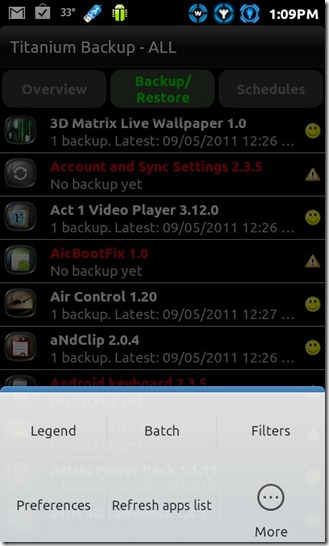
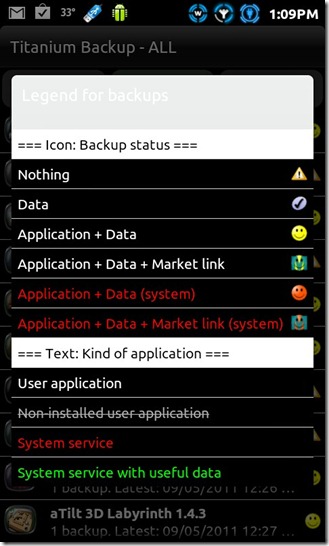
Dešinėje, taigi esate meniu „Atsarginė kopija / atkūrimas“. Norėdami sukurti atsarginę bet kurios programos kopiją, tiesiog bakstelėkite ją ir pasirodys antrinis meniu, kaip antai žemiau. Nereikia čia važiuoti visam Dee Dee on Dexter, laikykitės to, dėl ko čia buvote. Paspauskite Atsarginė kopija mygtuką ir išeik. Atminkite, kad nemokamoje „Titanium Backup“ versijoje galite turėti tik vieną kiekvienos programos atsarginę kopiją. Dabar, kai žinote, kaip sukurti atsarginę programos kopiją, atlikite toliau nurodytą būdą, kaip atkurti jau sukurtą programos atsarginę kopiją. Tiesiog bakstelėkite programą (taip, perbrauktas) ir, kai pasirodys antrinis meniu, paspauskite Atkurti mygtuką, kad atkurtumėte tą programą. Jūsų paklaus, ar atkurti vien programą, ar programą su jos duomenimis. Pasiimk. Kai kuriais atvejais programos atkūrimas su duomenimis gali sugadinti programą arba priversti ją uždaryti, ypač kai perėjote iš vieno ROM į visiškai kitą ROM. Tokiais atvejais pabandykite atkurti programą be duomenų.
Patariama, kad jei ir kada padarysisistemos programų ir parametrų atsarginę kopiją, neatkurkite jų visiškai kitame ROM. Pvz., Neatkurkite sistemos programų, kurių atsarginės kopijos yra MIUI, „HTC Sense“ pagrindu sukurtame ROM, nebent norite, kad jūsų rankose būtų netvarka. Tikėtina, kad ROM veiks.
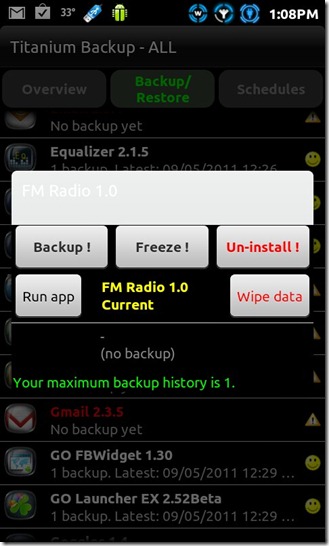
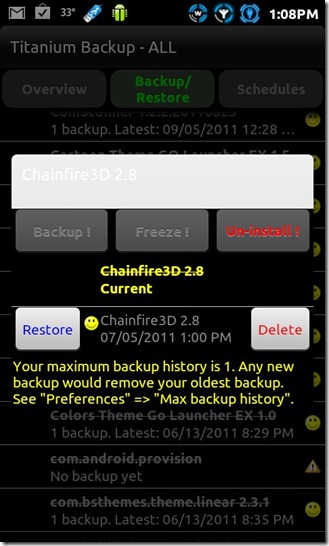
Dabar, kai jau susipažinote su atsarginių kopijų kūrimo ir atkūrimo parinktimi, jums turėtų būti saugu tai pasakyti Ištrinti duomenis pašalinami visi svarbūs duomenys, susieti su ta programa ir Pašalinti daro tiksliai tai, ką sako. Jei norite pašalinti tam tikrą bet kurios programos atsarginę kopiją, spustelėkite mygtuką Ištrinti. Tai pašalins visas atsarginę programos versiją ir jos duomenis iš jūsų įrenginio. Užšaldyti (Galima tik su „Titanium Backup Pro“) yra alabai naudinga parinktis, leidžianti užšaldyti bet kurią programą, kurios nenorite ištrinti, tačiau visiškai nenorite, kad ji būtų paleista. Ši parinktis yra patogi naudoti dažniausiai su sistemomis, kurios veikia iš anksto nepranešus, ir tais atvejais, kai tam tikra programa išeikvoja daug akumuliatoriaus. Jei nesate tikri, kad norite juos ištrinti, galite bent jau sustabdyti jų vykdymą nuolat fone.
Aukščiau pateiktos atsarginių kopijų kūrimo ir atkūrimo parinktys yra geroskelioms programoms, o kaip tada, kai turite, tarkime, šimtą iš jų ar net daugiau? Būtų žiauru, jei kiekvienai programai po vieną turėtume kurti atsarginį atsarginį procesą. Laimei, dėl sveiko proto, kūrėjai įtraukė a Serijos atsarginė kopija / atkūrimas bruožas. Partijos operacijos yra suskirstytos į 9 kategorijas, įskaitant Atsarginė kopija, Atkurti, Atsarginis patvirtinimas, Perkelti / integruoti, Užšaldyti / atitirpinti (Tik „Pro“ versijai), Manipuliuoti duomenis, Pašalinti ir Ištrinkite atsargines kopijas.
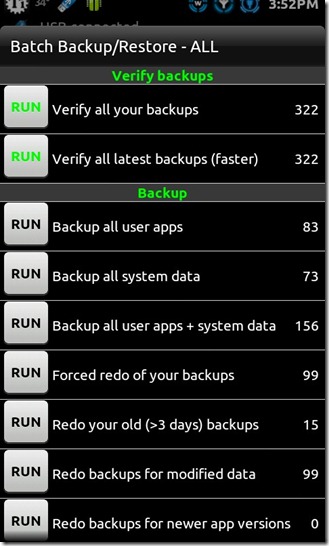
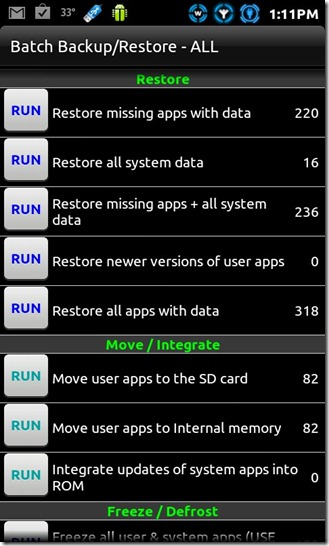
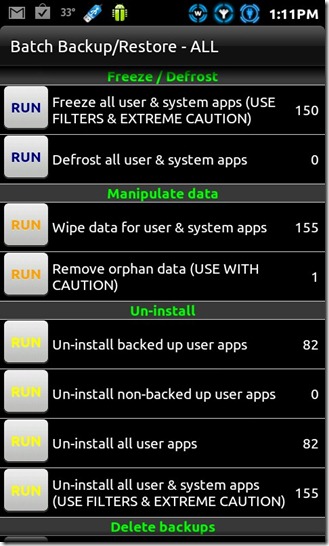
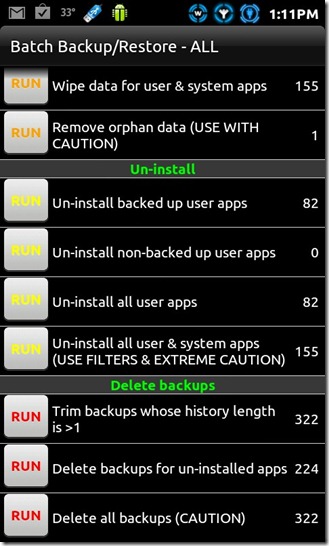
Programos atsarginių kopijų kūrimas ir atkūrimas yra kažkasfunkciją „Perkelti / integruoti“, kuri leidžia visas programas perkelti į SD kortelę paketu. Grįžtant į atsarginę kopiją ir atkūrimą, štai kaip galite padaryti atsarginę kopiją visose savo programose vienu mygtuko paspaudimu. Rezultatų meniu -> Partija norėdami atidaryti paketinių operacijų meniu, tada pasirinkite BĖGTI su jūsų pasirinktu atsarginės kopijos tipu. Mūsų atveju mes pasirinkome Kurti visų vartotojo programų atsargines kopijas ir buvo nuvežti į ekraną, kaip parodyta žemiau (antkairėje). Jūsų paklaus, ar norite atsisakyti aktyvių programų atsarginių kopijų, ar nenužudyti, kad galėtumėte kurti atsargines kopijas. Pasirinkite norimas programas arba tiesiog paspauskite Pasirinkti viskąir, kai pasirinksite, paspauskite Vykdykite paketinę operaciją mygtukas viršuje.
Kaip atkurti paketinį paketą, štai kas padės įsigyti „Pro“ versiją. Paspauskite pasirinkto tipo atkūrimą, kurį pasirinkome mūsų atveju Atkurkite trūkstamas programas su duomenimis. Pasirinkite programas ir pasirinkite, ar norite atkurti ir duomenis. Paspauskite Vykdykite paketinę operaciją mygtuką ir voila! Pradėta restauracija. „Oi, man prireikė programos diegimo ekrano! Ar tai normalu? “. Deja, taip yra. Nemokama „Titanium Backup“ versija nėra tokia karšta, kad atkurtumėte programas jums. Kiekvieną programą iš eilės atkurdami turėsite įdiegti ir paspausti padarytą skirtuką. Jei atvirai, tai yra skausmas! „Pro“ versija leidžia atkurti programas paketu, kaip ir atliekant įprastas paketines operacijas, nesvarbu, ar tai būtų 10 programų, 300 ar net daugiau.
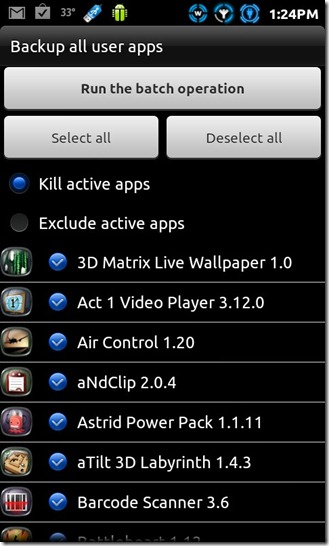
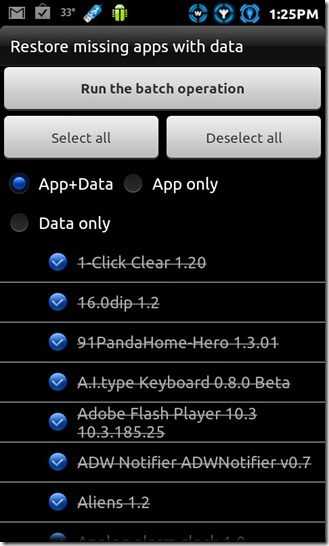
Taigi mes jau baigėme kurti atsarginę kopiją ir atkurtioperacijų, tačiau „Titanium Backup“ dar nepraėjo progos. Ar žinojai, kad „Bluetooth“ ryšiu ar el. Paštu galėtum atsiųsti visų šiuo metu kompiuteryje įdiegtų programų sąrašą? Paspauskite savo įrenginio meniu mygtuką ir bakstelėkite Daugiau kad būtų sudarytas variantų sąrašas. Pasirinkite Siųsti duomenis o ekrano kopijose beveik viskas pasakyta.
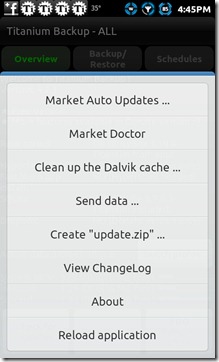
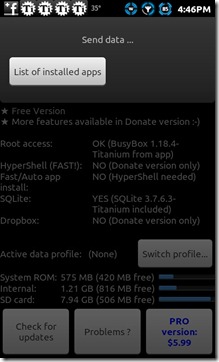
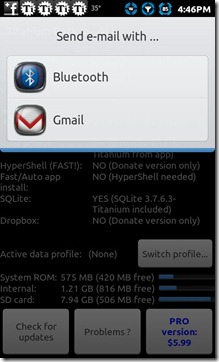
Taip pat galite planuoti, kada turėsite kurti atsarginę programų ir sistemos duomenų atsarginę kopiją. Dar geriau, galite nustatyti kelis tvarkaraščius. Paspauskite Tvarkaraščiai skirtuką pagrindiniame ekrane ir dabar galite pridėti naujųtvarkaraščius arba tiesiog redaguokite arba pašalinkite esamus. Tai gali būti labai naudinga tais atvejais, kai tiksliai nenustatėte atsarginių savo paskutinių programų atsarginių kopijų ir kai kurie pritaikyti ROM nusprendžia leisti jums „Kung Fu“ arba tiesiog pamirštate. Naudodami Tvarkaraščius galite būti tikri, kad tokiu atveju jūsų programos bus saugios.
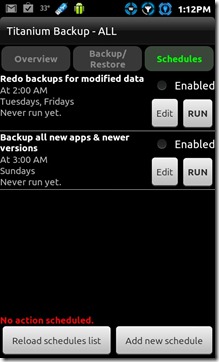
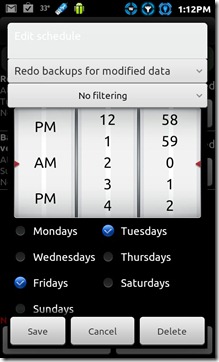
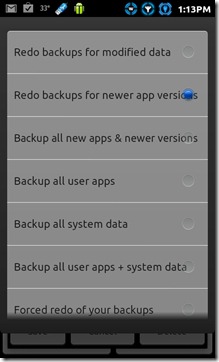
Taip pat yra keletas kitų madų variantų, jei jūs einate į Nuostatos „Titanium Backup“ meniu. Jei turite „Pro“ versiją, galite įgalinti „Dropbox“ naudojimą su „Titanium Backup“ ir turėtumėte visų programų atsargines kopijas. Paranojantys apie savo atsarginių kopijų saugumą gali turėti užšifruotą atsarginę kopiją, tačiau ši funkcija, vėlgi, skirta tik „Pro“ versijai. Pagal numatytuosius nustatymus „Titanium Backup“ išsaugo visas jūsų atsargines kopijas aplanke pavadinimu „TitaniumBackup“ jūsų SD kortelės šaknyje. Galite tai pakeisti apsilankę Atsarginio aplanko vieta. Jei jūs kada nors buvote per atsarginę kopijąturinį aplanke „TitaniumBackup“, būtumėte pastebėję, kaip failai nėra tiksliai APK failai, kurie, jų manymu, būtų. Vietoj to, turinys yra suglaudinamas, tačiau jūs galite tai pakeisti. Dar daugiau, galite pakeisti glaudinimo lygį arba pasirinkti išvis nesuspausti atsarginės kopijos.
Jei turite „Pro“ versiją, maksimali kiekvienos programos atsarginių kopijų kūrimo istorija padidinama iki 5! „Preferences“ meniu galite pakeisti numatytąją maksimalią istoriją nuo 1 iki 5.
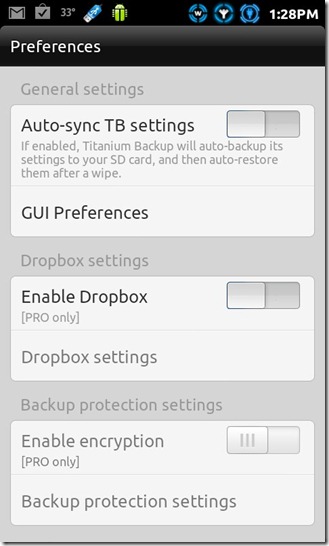
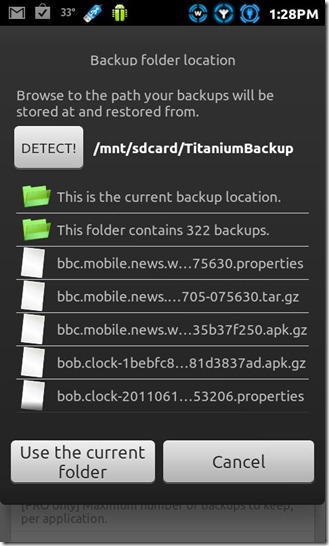
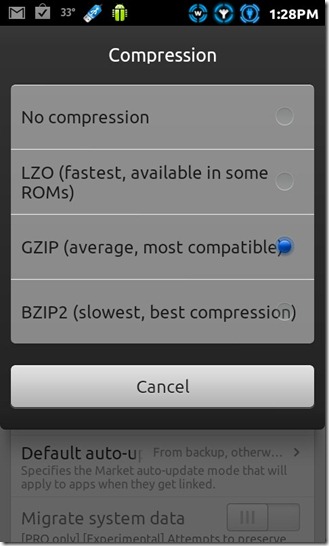
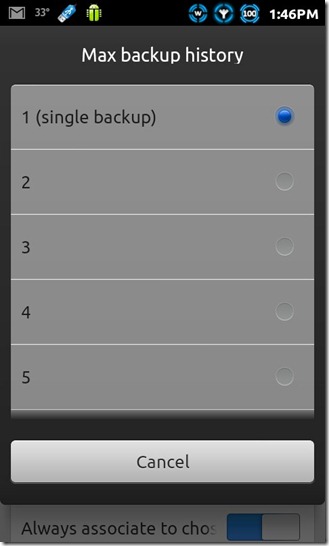
Dar viena patogi funkcija yra filtras. Pridėjus filtrą labai lengva rasti programą iš šimtų sąrašų. Tiesiog paspauskite įrenginio meniu mygtuką ir bakstelėkite Filtrai mygtuką (arba tiesiog paspauskite mygtuką „Ieškoti“ savoprietaisas). Nepaisant to, pabandykite laikyti paspaustą pateiktą programą, tada pasirodys meniu, panašus į žemiau esantį dešinėje. Jei jau sukurta programos atsarginė kopija, atsarginę kopiją galite atsiųsti el. Paštu arba „Bluetooth“ ryšiu (tik „Pro“ versijai). Be to, galite konvertuoti programą į sistemos programą arba pasirinkti įgalinti kelis programos profilius (vėlgi, tik „Pro“ versiją) ir dar daugiau.
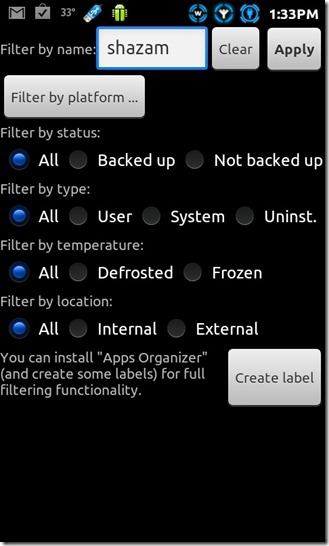
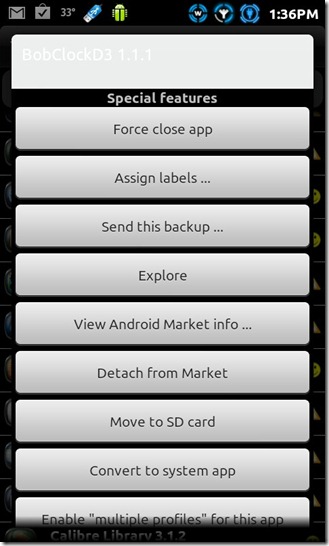
Galiausiai, jei norite, galite sukurti „Titanium Backup“ įdiegiamą ZIP failą, kuris bus įdiegtas naudojant pasirinktinį atkūrimą. Eiti į Daugiau ir pataikė Sukurti „update.zip“ ... būti nuvežtas į ekraną, panašų į rodytąžemiau. Protingai pasirinkite scenarijaus tipą, naudokite naujesnį scenarijų „Redaguoti“, jei naudojate „ClockworkMod“ atkūrimą 3+ ar senesnį „Amend“ scenarijų, skirtą „ClockworkMod“ atkūrimui 2. Galite pasirinkti, ar įdiegti „Titanium“ atsarginę kopiją kaip sistemos ar vartotojo programą. Pasirinkite vardo tipą ir paspauskite Create „Update.zip“ ... mygtuką, norėdami sukurti failą.
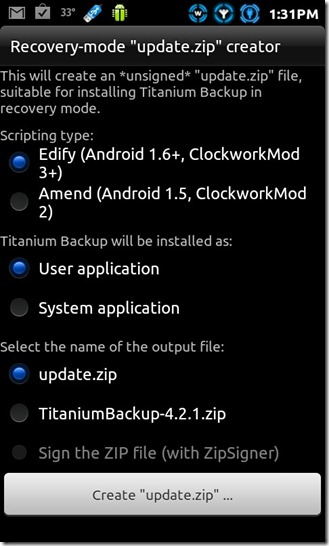
Tai užbaigia mūsų bandymą padėti „Android“vartotojai, įbauginti „Titanium Backup“. Tikimės, kad mes supažindinome jus su keliomis funkcijomis, kurių dar neišbandėte. Jei šis vadovas jums kokiu nors būdu padėjo ar manote, kad kažkas buvo palikta, praneškite mums. Rinkos nuorodos į „Titanium Backup“ ir „Titanium Backup Pro“ pateikiamos žemiau.
Atsisiųskite „Titanium Backup“
Atsisiųskite „Titanium Backup Pro“













Komentarai